Como Editar um Arquivo SRT [4 Maneiras Diferentes]
O arquivo SRT, mais conhecido como arquivo SubRip, é um formato de legenda de texto simples usado para adicionar legendas a um vídeo. Esses arquivos contêm o código de tempo e o texto das legendas.
Sem dúvida, os arquivos SRT são um dos formatos mais populares de arquivos de legenda e são compatíveis com a maioria dos reprodutores em diferentes dispositivos.
O principal destaque do formato "Legenda SRT" é que ele é de código aberto e qualquer pessoa pode criá-lo ou editá-lo facilmente.
Você pode saber mais sobre como criar legendas aqui: Como criar legendas [Do jeito fácil]
Em geral, os arquivos SRT são bastante simples e um dos formatos de legenda mais diretos a serem adicionados aos vídeos. Esses arquivos são compatíveis com a maioria dos reprodutores de vídeo e podem ser criados com qualquer editor de texto, além de serem ainda mais fáceis de editar.
Antes de começarmos a editar os arquivos SRT, precisamos garantir que o formato da legenda SRT seja mantido em todo o arquivo. Este é o formato correto do arquivo de legenda SRT. Em cada linha, um arquivo SRT contém as seguintes informações –
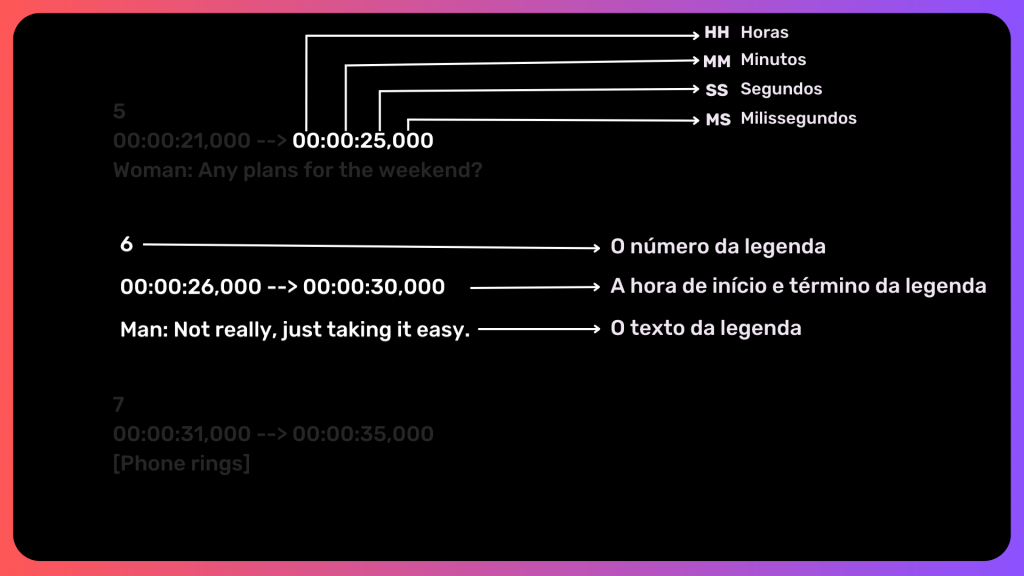
Neste artigo, mostraremos como editar um arquivo SRT de quatro maneiras diferentes
- Como editar um arquivo SRT no Windows?
- Como editar um arquivo SRT no Mac?
- Como editar um arquivo SRT no Youtube?
- Como editar um arquivo SRT no Animaker?
Sem mais delongas, vamos começar a aprender como editar um arquivo SRT no Windows.
1. Como editar um arquivo SRT no Windows?
Se você usa um computador com Windows, o programa pré-instalado mais simples, o "Bloco de Notas", é suficiente para editar arquivos SRT. Para editar um arquivo SRT no Bloco de Notas, siga as etapas abaixo
1. Clique com o botão direito do mouse no arquivo .SRT e selecione "Abrir com" e, na lista de programas, selecione "Bloco de Notas".
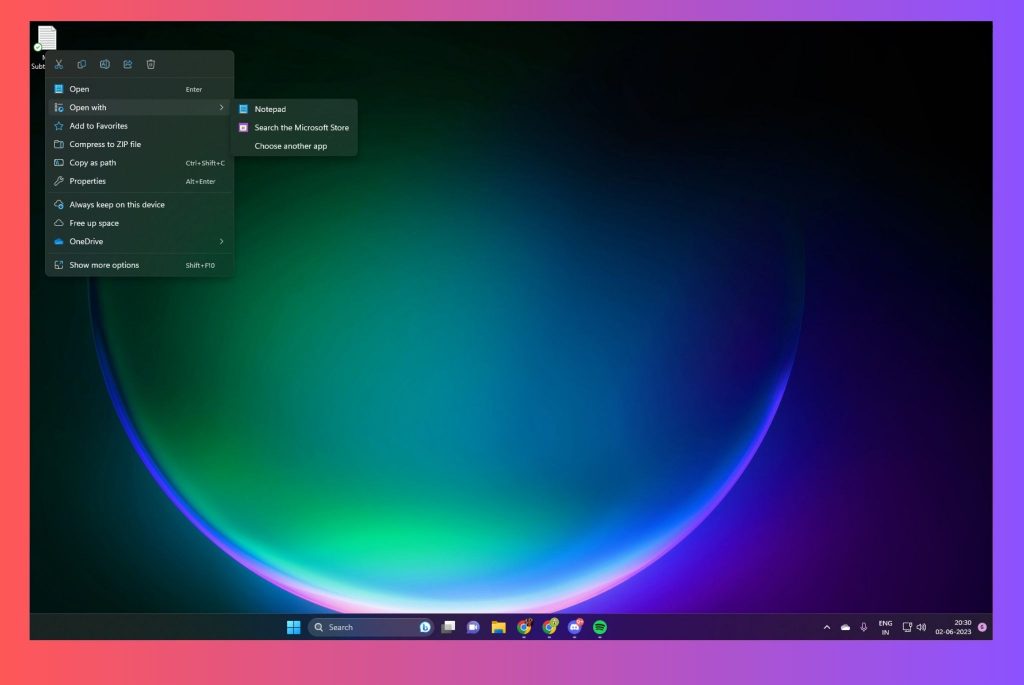
2. Faça as alterações desejadas e garanta que o formato não seja alterado.
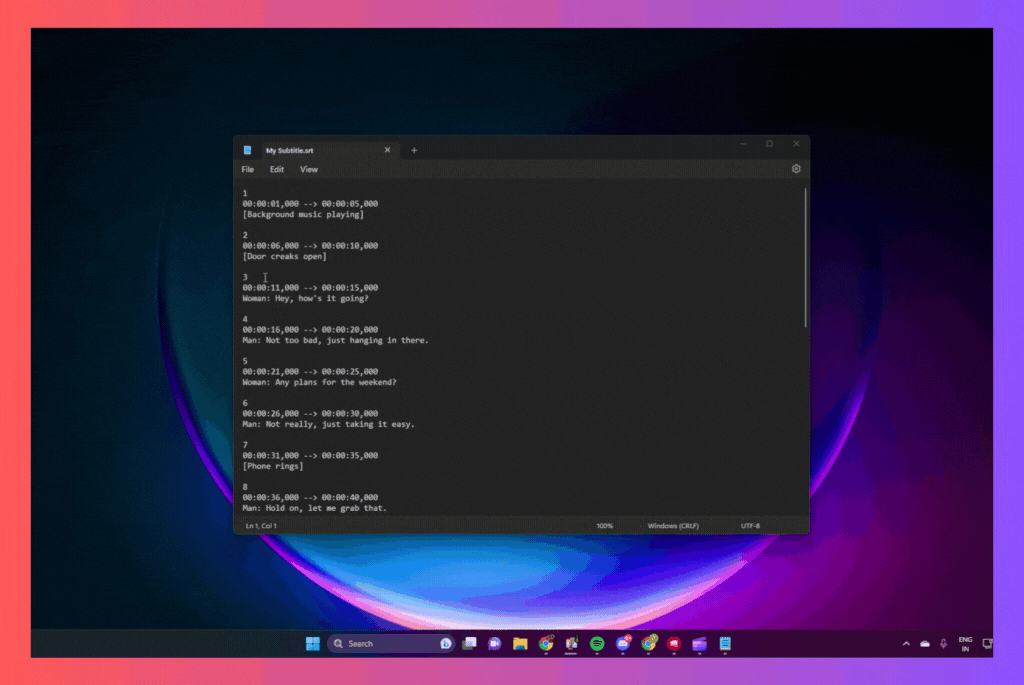
3. Salve as alterações pressionando CTRL + S ou Arquivo > Salvar.
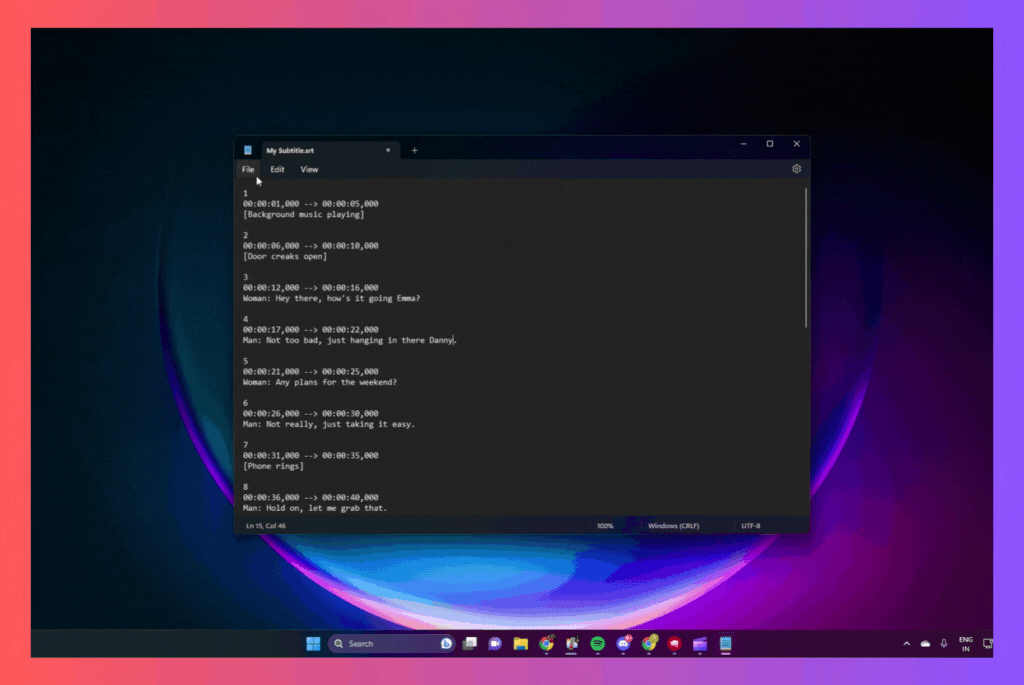
A seguir, vamos ver como editar um arquivo SRT no Mac. As etapas são praticamente as mesmas, mas aqui está o guia passo a passo.
2. Como editar um arquivo SRT no Mac?
Da mesma forma como você editou as legendas no Windows, o programa pré-instalado "TextEdit" é suficiente para personalizar as legendas no Mac. Aqui estão as etapas:
1. Clique com o botão direito do mouse no arquivo de legenda SRT e abra o arquivo .SRT usando o "TextEdit".
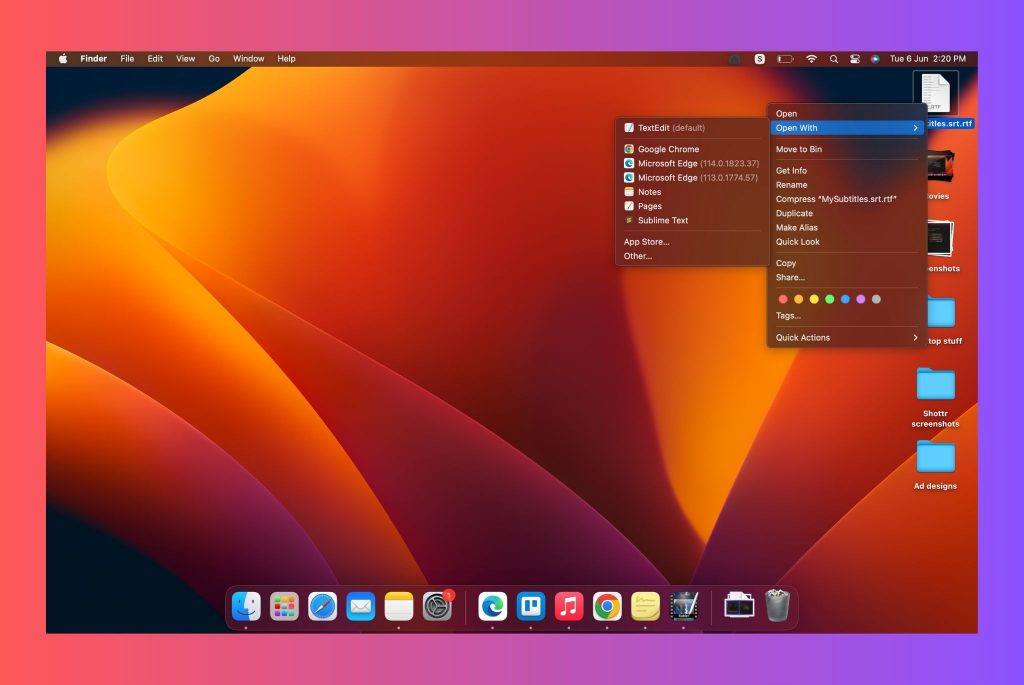
2. Faça as alterações desejadas no arquivo de legenda SRT.
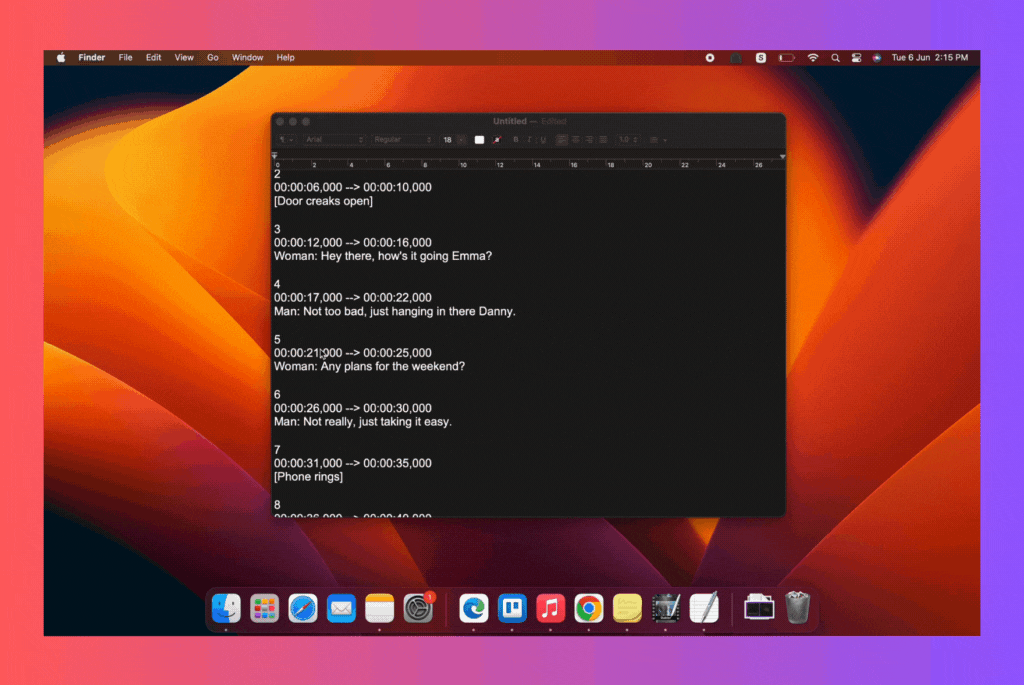
3. Salve o arquivo SRT.
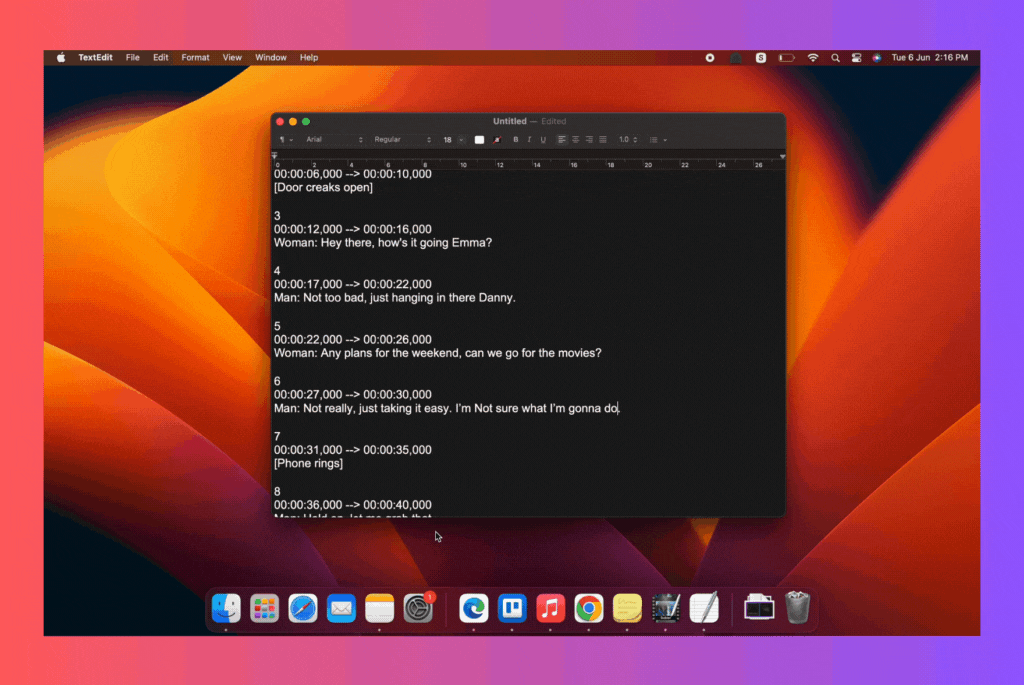
Não foi fácil?
Agora, se você já tiver enviado o vídeo para o YouTube, poderá adicionar legendas a ele imediatamente, sem precisar reenviá-lo. Vamos ver como fazer isso.
3. Como editar um arquivo SRT no YouTube?
Se você não sabe, o CC ou as legendas que você vê no YouTube são, em sua maioria, gerados automaticamente e geralmente apresentam muitos erros. É melhor editar as legendas para proporcionar a melhor experiência ao seu público. Siga as etapas abaixo para editar legendas SRT no YouTube
1. Faça login no YouTube e vá para o YouTube Studio.
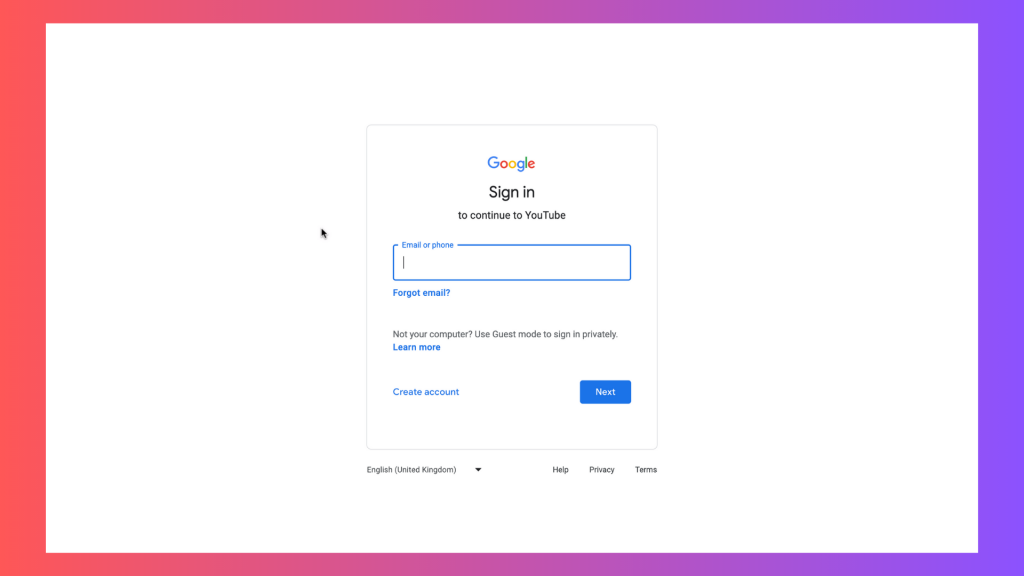
2. No menu esquerdo, selecione Legendas.
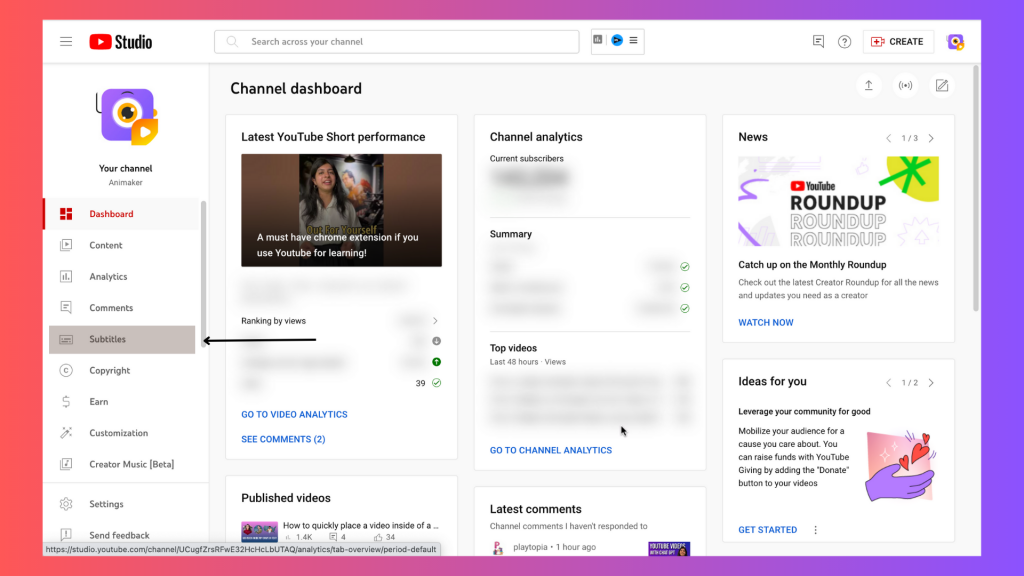
3. Selecione o vídeo em que deseja editar as legendas.
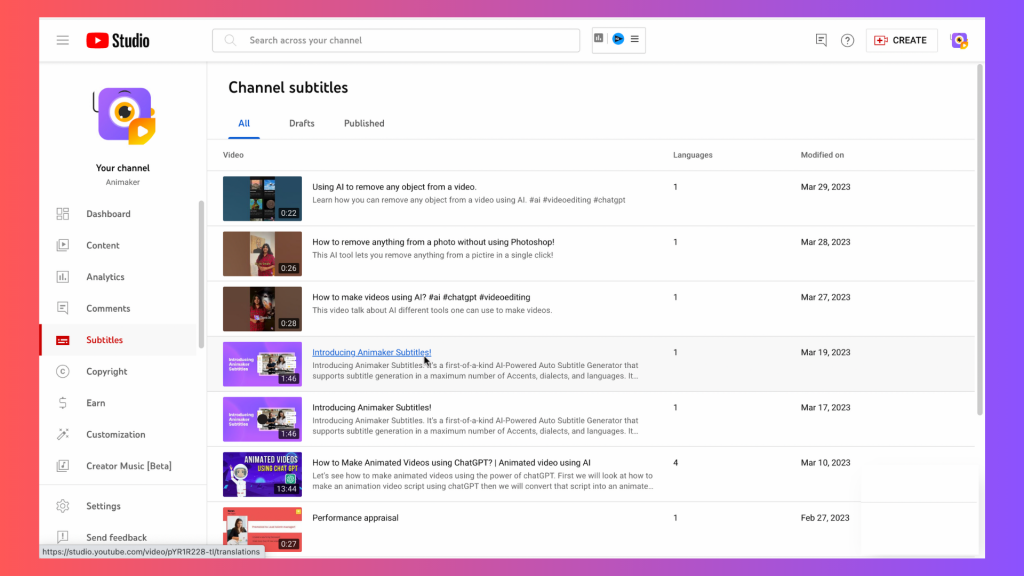
4. Por padrão, haverá uma legenda gerada automaticamente. Clique em Duplicar e Editar para editar as legendas geradas automaticamente.
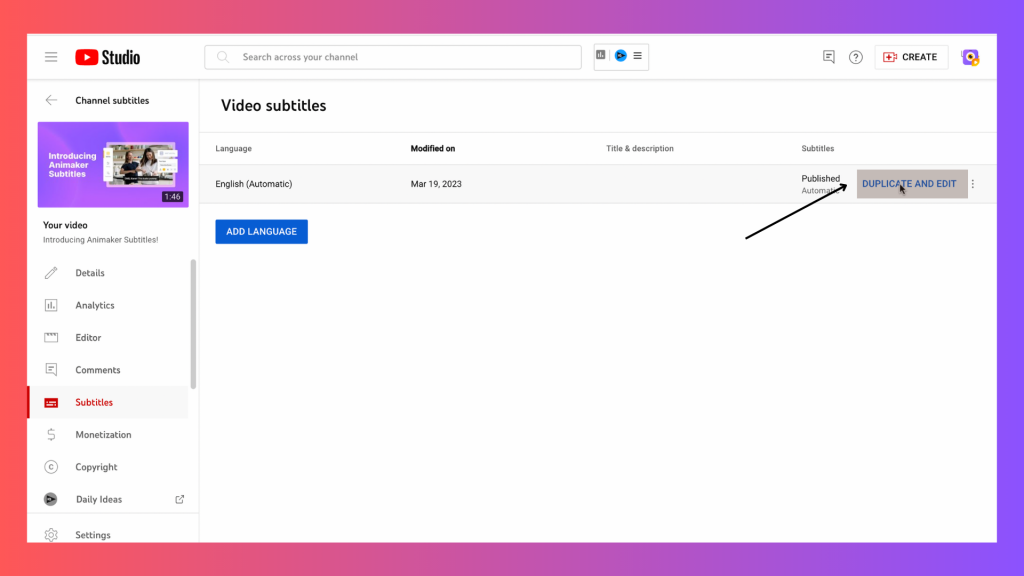
Caso contrário, você pode criar um novo arquivo de legenda clicando em "Adicionar idioma", selecionando o idioma, ...
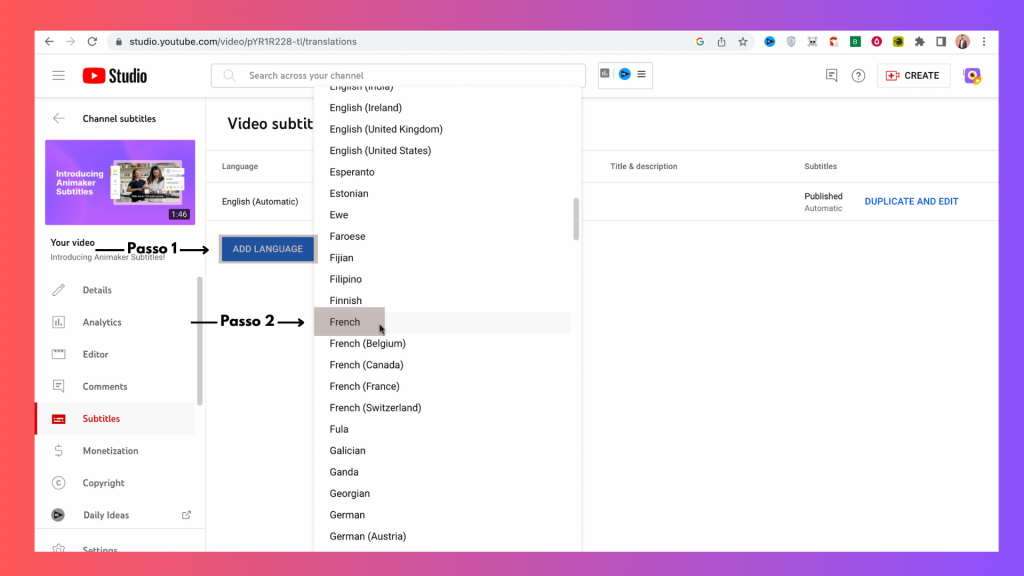
e digitando manualmente as legendas.
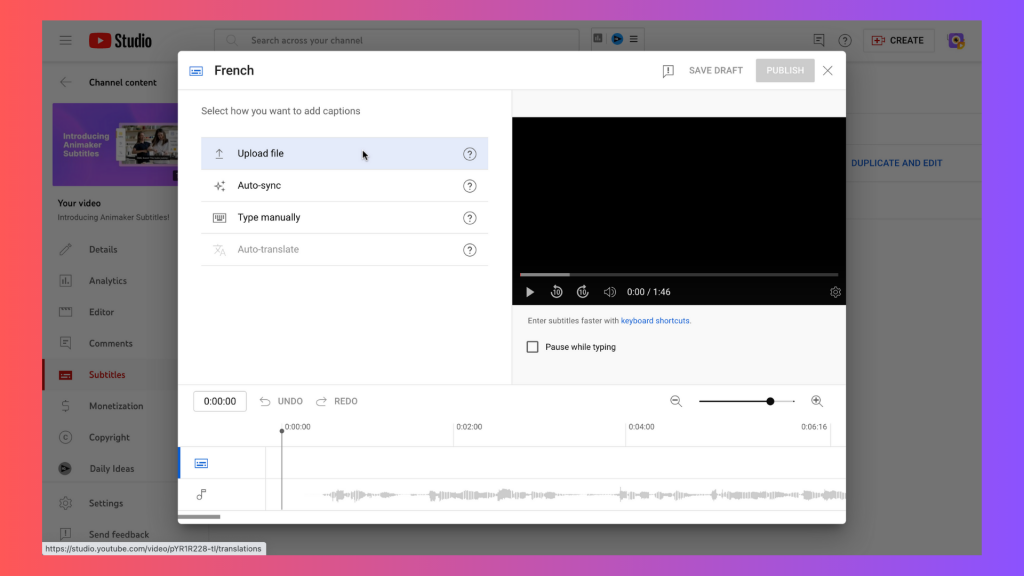
5. Para editar um arquivo SRT existente, use o recurso Enviar arquivo. Após o upload, você pode editar facilmente o arquivo de legendas SRT no YouTube.
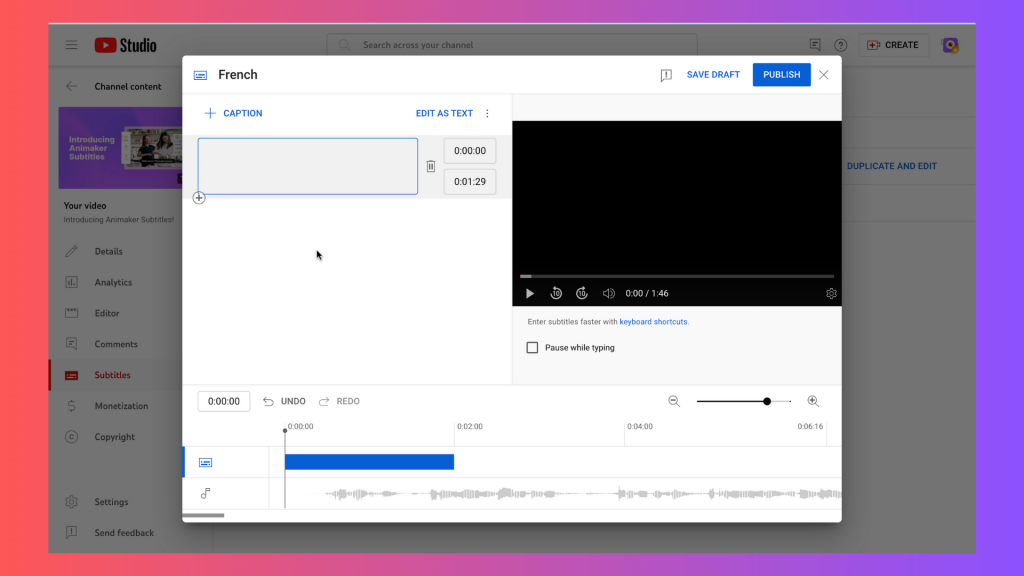
Leia também: Como legendar vídeos do YouTube [Guia Passo a Passo]
Agora, vamos pular para a maneira mais fácil de editar um arquivo SRT!
4. Como editar um arquivo SRT usando o Animaker Subtitles?
Embora todos esses métodos exijam trabalho manual, seja abrindo manualmente as legendas e fazendo as alterações ou acessando o YouTube para personalizar a legenda do seu vídeo, tudo isso exige algum esforço.
Mas esta etapa facilitará muito, no qual você poderá economizar tempo e editar e criar automaticamente belas legendas para seus vídeos. Quer saber como? Siga as etapas abaixo!
1. Registre-se ou faça login para obter uma conta gratuita no Animaker Subtitles, o Gerador de Legendas de IA mais rápido do mundo.
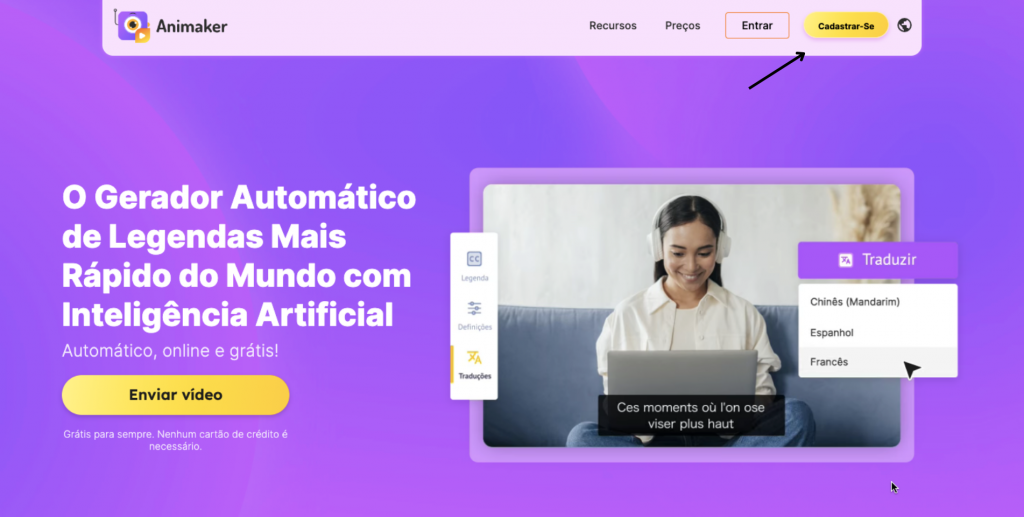
2. Faça upload do vídeo ao qual você deseja adicionar/editar legendas.
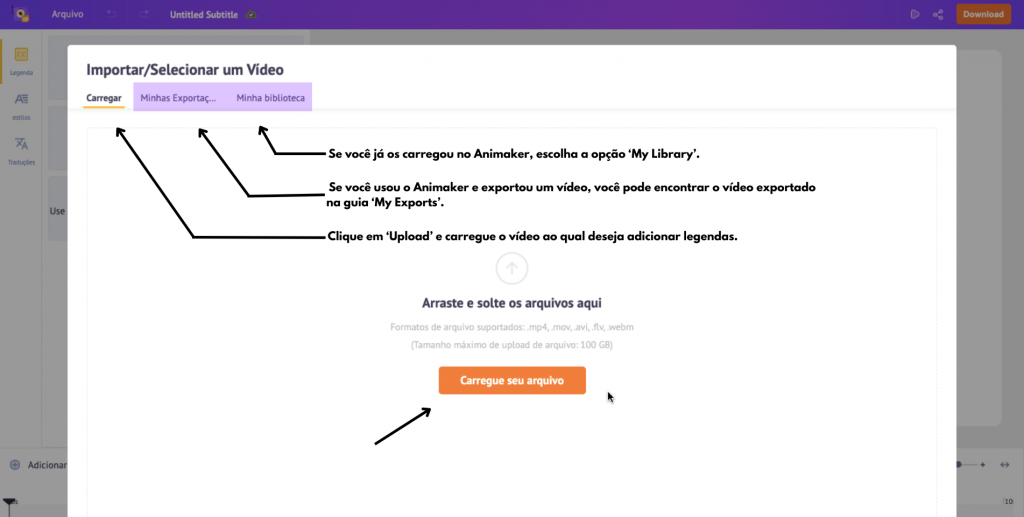
3. Se você quiser adicionar legendas, clique na opção "Legendas automáticas" para adicionar as legendas automaticamente.
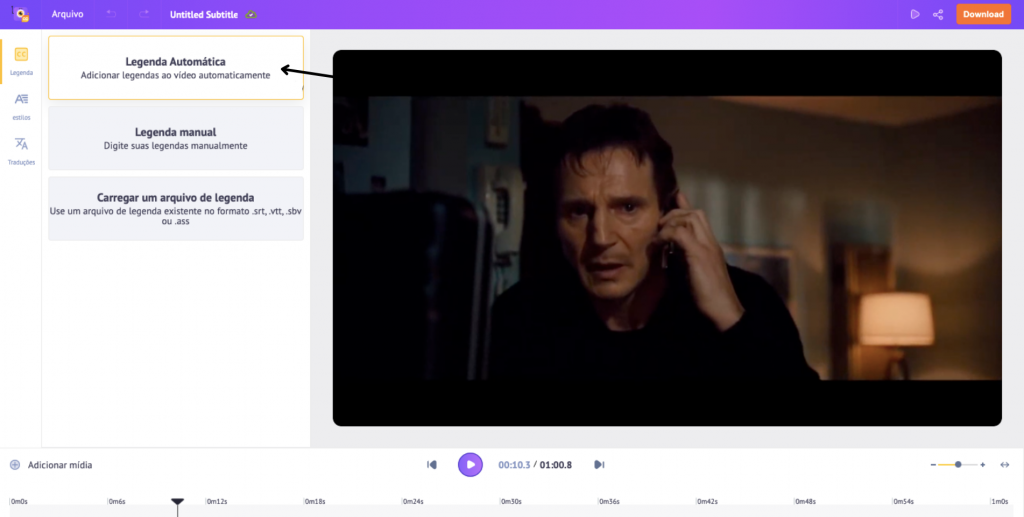
4. Como alternativa, se você quiser adicionar as legendas manualmente, use a opção "Legenda Manual" para digitar as legendas manualmente.
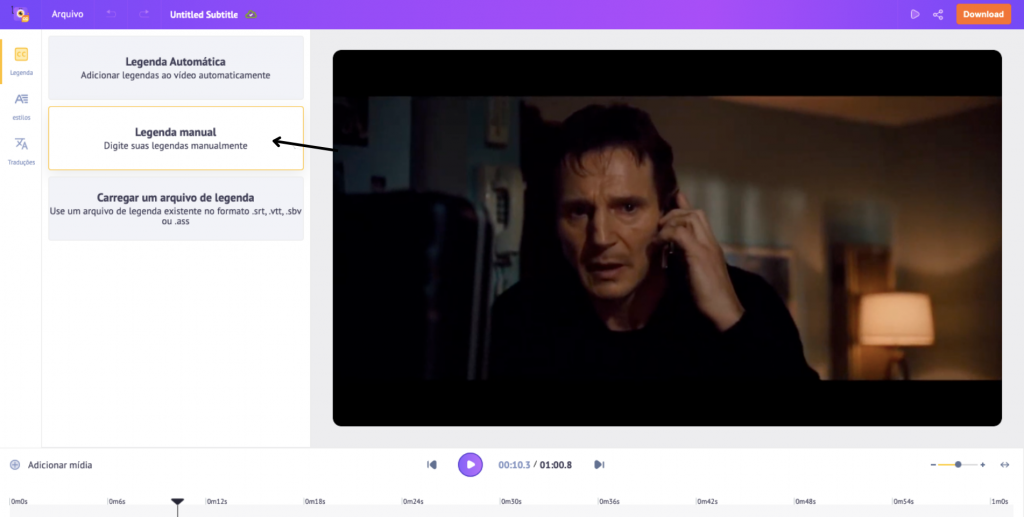
5. Se você tiver um arquivo SRT que deseja editar, poderá usar a opção "Enviar um arquivo de legenda" e enviar o arquivo de legenda do seu computador.
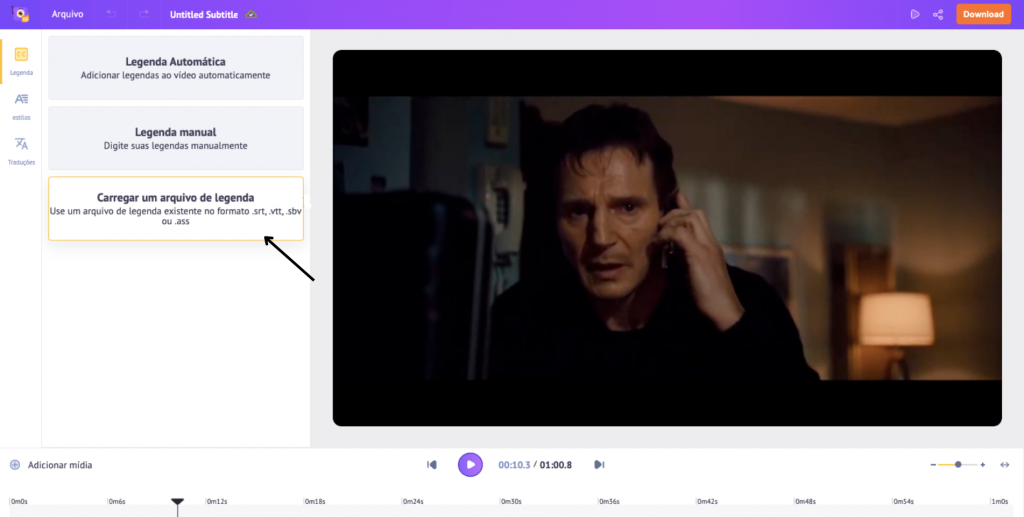
6. Depois de adicionar as legendas, você poderá fazer as alterações necessárias, como editar as legendas, mesclar as legendas, alterar a duração das legendas e muito mais.
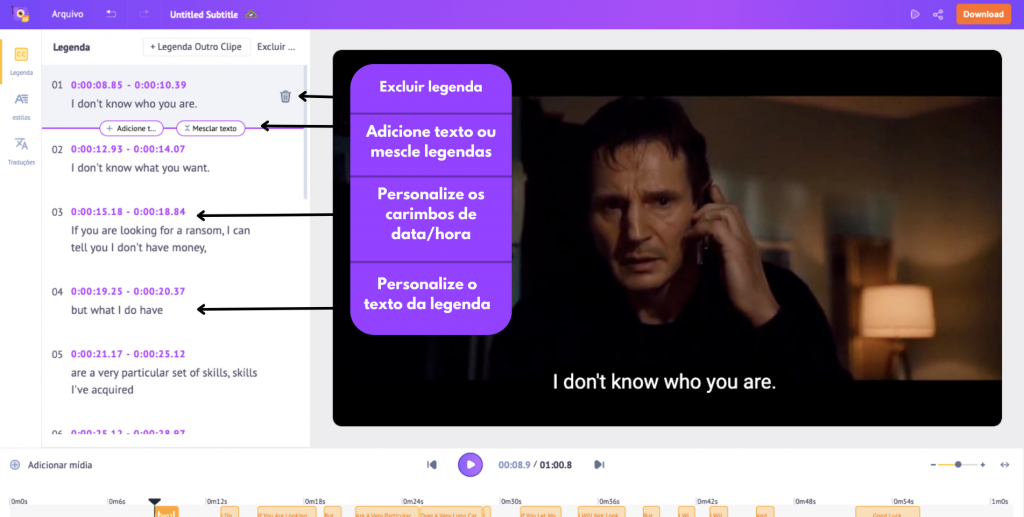
7. Quando terminado, você poderá fazer o download das legendas clicando em Download > Download do arquivo de legenda.
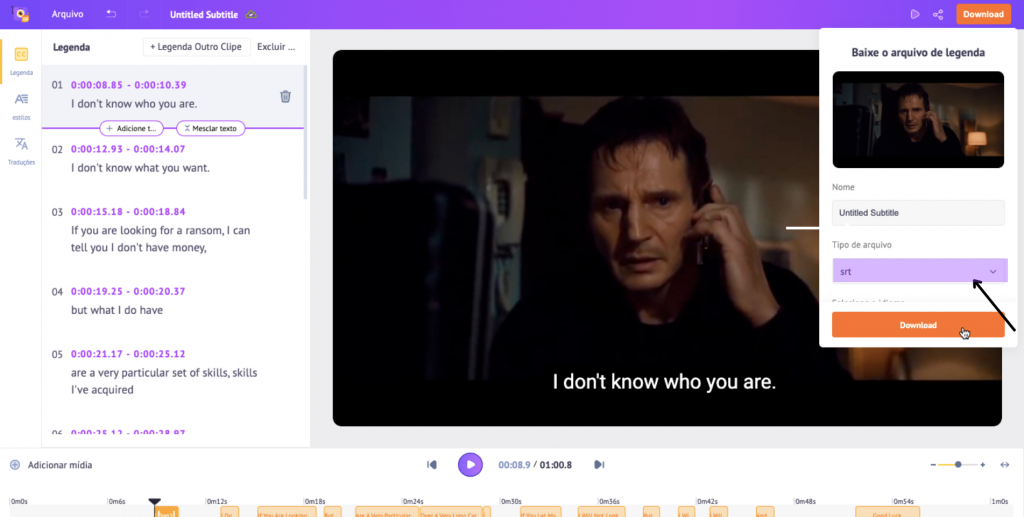
OBS: Além do download no formato .SRT, o Animaker Subtitles permite que você baixe o arquivo de legenda em diferentes formatos, como .ASS, .VTT e .SBV.
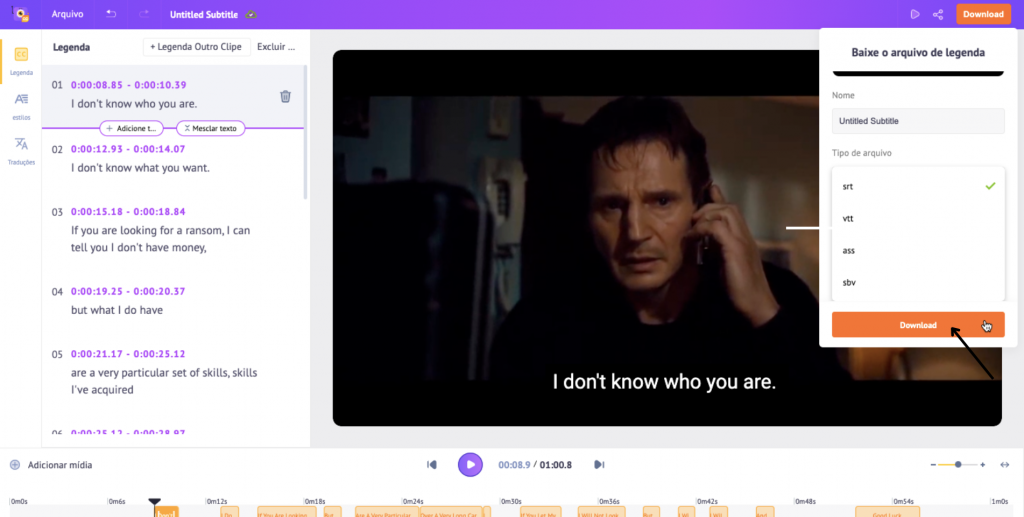
Como você pode ver nas etapas acima, a edição de arquivos SRT é bastante simples. Além disso, se você quiser saber mais sobre como criar, editar e muito mais, você está com sorte. Basta dar uma olhada em outros artigos que publicamos:
- Como criar um arquivo SRT? [Do jeito fácil]
- Como adicionar legendas a vídeos MP4 [Tanto On-line Quanto Off-line!]
- Closed captions x Legendas: Você sabe a diferença?
- 10 Melhores Fontes para Legendas para Destacar seus Vídeos
- Como Legendar Vídeos do YouTube [Guia Passo a Passo]
- Como fazer legendas – O Guia Definitivo
- Como adicionar legendas aos Reels para fisgar seu público!
Esperamos que este artigo tenha ajudado você a saber mais sobre os arquivos de legendas SRT e como editá-los rapidamente e sem esforço. Se você tiver alguma dúvida sobre este artigo, deixe-a nos comentários abaixo.





